通过Lark云文档同步、聊天发送、共享链接及系统级文件管理四种方式,可在MacBook与iPad间实现文件互传与同步,确保跨设备高效协作。
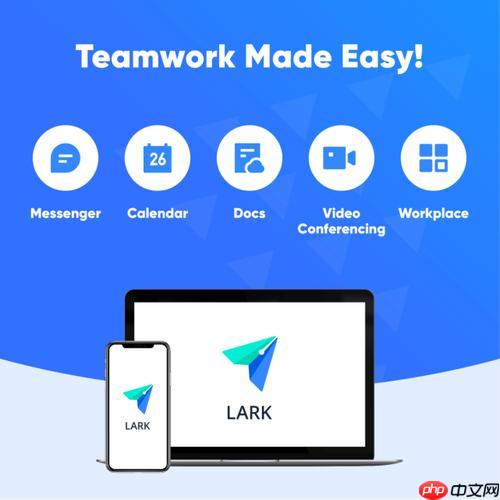
如果您在使用Lark电脑版时,希望将文件同步到iPad,或实现电脑与iPad之间的文件互传,可能是由于设备间未正确配置同步设置或未使用合适的传输方式。以下是解决此问题的步骤:
本文运行环境:MacBook Air,macOS Sonoma
本文运行环境:iPad Air,iPadOS 17
利用Lark的云端存储功能,可实现跨设备自动同步文档内容,确保在电脑和iPad上访问相同版本的文件。
1、在Lark电脑版中打开需要同步的文档或文件。
2、确认文件已保存至Lark云端空间,而非仅本地存储。
3、在iPad上打开Lark应用,进入同一团队或项目空间。
4、在文件列表中查找已上传的文档,点击即可自动下载并打开。
通过个人聊天或群组对话,将电脑端文件发送至iPad设备,适用于单个或少量文件传输。
1、在Lark电脑版中,进入与自己的单聊对话或指定群组。
2、点击输入框旁的文件上传图标,选择要发送的文件。
3、等待文件上传完成,确保显示发送成功状态。
4、在iPad上打开Lark,进入同一聊天界面,点击接收到的文件进行下载或预览。
生成可共享的文件链接,可在不同设备上通过点击链接快速访问,无需重复上传。
1、在Lark电脑版中右键点击目标文件,选择获取分享链接。
2、设置链接权限为“仅查看”或“可编辑”,根据需求调整。
3、复制生成的链接,并通过消息、邮件等方式发送至iPad设备。
4、在iPad上点击链接,系统将自动跳转至Lark应用或网页端打开文件。
将Lark关联至系统支持的云存储服务,通过统一文件夹实现跨设备同步。
1、确认Lark已绑定至支持iCloud Drive或第三方网盘的账户。
2、在Lark电脑版中将文件导出并保存至iCloud同步目录。
3、在iPad的“文件”应用中进入iCloud Drive,查找对应文件。
4、点击文件后选择“在Lark中打开”,完成内容加载与编辑。
以上就是Lark电脑版文件同步到iPad_Lark电脑版与iPad文件互传方法的详细内容,更多请关注php中文网其它相关文章!

每个人都需要一台速度更快、更稳定的 PC。随着时间的推移,垃圾文件、旧注册表数据和不必要的后台进程会占用资源并降低性能。幸运的是,许多工具可以让 Windows 保持平稳运行。

Copyright 2014-2025 https://www.php.cn/ All Rights Reserved | php.cn | 湘ICP备2023035733号